구글 블로그 내 페이지뷰 제외하기 (완벽 차단)

블로그에 글을 게시하면 누구나 페이지뷰 수에 신경이 쓰이기 마련입니다. 그런데 글을 쓴 자신이 블로그를 돌아다녀도 페이지뷰 수가 올라 간다면 다른 사람들이 얼마나 페이지를 열어 봤는지 정확하게 알 수 없죠. 내가 열어 본 횟수를 일일이 셀 수도 없고 말이죠. 그래서 내 페이지뷰를 제외하는 설정 작업이 필요합니다.
페이지뷰 '계산법'
간단한 예를 들어 설명하겠습니다.
① 방문자가 블로그의 A 페이지를 열어 본다. (A 페이지뷰 수는 1)
② 방문자가 A 페이지를 새로고침한다. (A 페이지뷰 수는 2)
③ 방문자가 A 페이지에서 B 페이지로 이동한다. (B 페이지뷰 수는 1)
④ 방문자가 B 페이지에서 A 페이지로 돌아온다. (A 페이지뷰 수는 3)
방문자(한 사람)가 ①부터 ④까지의 행위를 한 결과는
A 페이지뷰 수: 3
B 페이지뷰 수: 1
총 페이지뷰 수: 4
입니다. 참고로 방문자 수는 1이 됩니다.
보다 복잡하고 전문적인 페이지·방문자 분석을 위해서는 Google 애널리틱스를 사용하는 게 바람직합니다. 하지만 구글 블로그 자체 통계로도 빠르고 간편하게 충분한 분석이 가능하다고 생각합니다. 두 개를 동시에 활용하는 것도 좋겠죠.
내 페이지뷰 이렇게 제외하세요
크롬 브라우저로 아래의 작업을 진행할 것을 권장합니다.
내 페이지뷰를 포함하지 않도록 설정
구글 블로그가 새롭게 업그레이드되면서 Blogger 대시보드의 통계에 있었던 '자체 페이지 추적 관리' 링크가 현재는 없는 상황입니다. 그래서 내 페이지뷰를 포함하지 않도록 설정하려면 아래의 URL을 브라우저 주소창에 직접 넣고 이동해야 합니다.
https://mygoogleblog.blogspot.com/b/statsCookieManage
※ 구글 블로그 주소는 자신에게 맞게 고쳐 써서 브라우저 주소창에 넣은 후, 이동(접속)하세요.
「✅ 이 블로그에서 내 페이지뷰를 추적하지 않습니다.」에 체크하세요. 그럼 「이 브라우저에서의 페이지뷰는 블로그에 계산되지 않습니다.」라는 안내 문구가 나올 겁니다. 여기서 끝이 아닙니다!
쿠키의 만료일을 지정
- Name: _ns (내 페이지뷰를 제외하는 쿠키)
- Expires / Max-Age: 2023-01-01T00:00:00.000Z (만료일이 2023-01-01)
왜 위 동영상과 같은 작업을 해야하는지 그 이유를 설명하겠습니다. ('쿠키'가 무엇인지 링크를 따라가서 읽어보셔도 되지만 몰라도 아무 지장 없습니다)
위 동영상과 같은 작업을 하지 않으면 이렇게↓↓↓ 됩니다.
웹 브라우저를 실행하고 「과정 2」설정을 한다.
웹 브라우저를 종료하면 「과정 2」설정이 자동으로 취소된다.
웹 브라우저를 실행하고 「과정 2」설정을 다시 한다.
웹 브라우저를 종료하면 「과정 2」설정이 자동으로 취소된다.
웹 브라우저를 실행하고 「과정 2」설정을 다시 한다.
...(생략)
위 동영상 작업을 끝내면 지정한 만료일까지는 더 이상 손 안 대도 됩니다. 무슨 말인지 아시겠죠?
참고 사항
- 크롬 브라우저에서 위의 작업을 마친 후, 다른 브라우저(엣지, 파이어폭스 등)에서 자신의 구글 블로그에 접속하면 내 페이지뷰가 계산됩니다.
- PC가 아닌 모바일의 경우에 내 페이지뷰를 제외하려면 「과정 2」까지만 하고, 브라우저 앱을 완전히 종료하지 않은 상태에서 사용하는 편이 더 나을 듯싶습니다. 왜냐하면 모바일에서 「과정 3」과 같은 작업을 하려면 특정 쿠키를 수정할 수 있는 확장 프로그램을 별도로 설치해야 합니다.
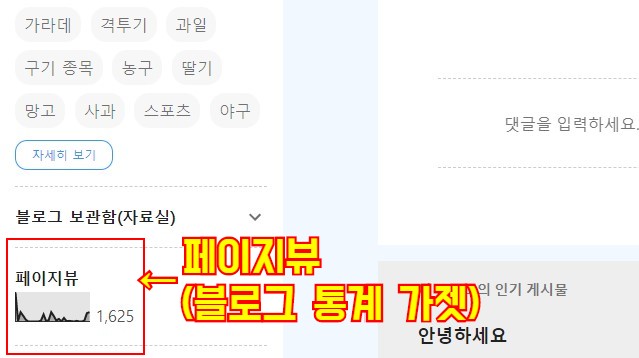


감사합니다. 적용했어요~
답글삭제보람 감사합니다🍀
삭제오 감사합니다!! 적용했어요!!
답글삭제마지막 날짜 붙여넣기 에서 헤멧지만 결국 '2023-01-01T00:00:00.000Z' 복사해 넣었습니다. 결과가 기대 됩니다. 감사합니다~
답글삭제작성자가 댓글을 삭제했습니다.
답글삭제